Så här inaktiverar du SmartScreen i Windows 10 Creators Update
Windows 10 Creators Update introducerade ett antal ändringar i användargränssnittet, så att inaktivera Smart Screen kan vara lite förvirrande. I den här artikeln kommer vi att se hur du korrekt inaktiverar SmartScreen i den.
Annons
SmartScreen-filtret är en teknik som ursprungligen designades för Internet Explorer för att skydda användare från skadliga webbplatser och webbapplikationer. Den var integrerad med IE8 och IE9 (som efterföljaren till IE7:s nätfiskefilter). Från och med Windows 8 implementerade Microsoft Internet Explorers SmartScreen-funktion direkt i operativsystemet så att filerna kontrolleras för att vara potentiellt skadliga. SmartScreen är också integrerat för Windows Store-appar.
Om det är aktiverat skickar Windows SmartScreen-filtret information om alla program du laddar ner och kör till Microsofts servrar, där den informationen kommer att analyseras och jämföras med deras databas med skadliga appar. Om Windows får negativ feedback om appen från servern kommer det att hindra dig från att köra appen. Med tiden byggs apparnas rykte upp i deras databas.
I Windows 10 Creators Update är SmartScreen aktiverat för klassiska skrivbordsappar, för Edge och för appar från Store.
För att inaktivera SmartScreen i Windows 10 Creators Update, gör följande.
Öppen Windows Defender Security Center. Det är en ny funktion i Windows 10 Creators Update, som vi beskrev i detalj i en av våra tidigare artiklar. Den har en ikonen i systemfältet som kan användas för att öppna appen. Alternativt kan du skapa en speciell genväg att öppna den snabbt.
Dess användargränssnitt ser ut som följer:

Klicka på ikonen "App- och webbläsarkontroll".

Följande sida kommer att öppnas:
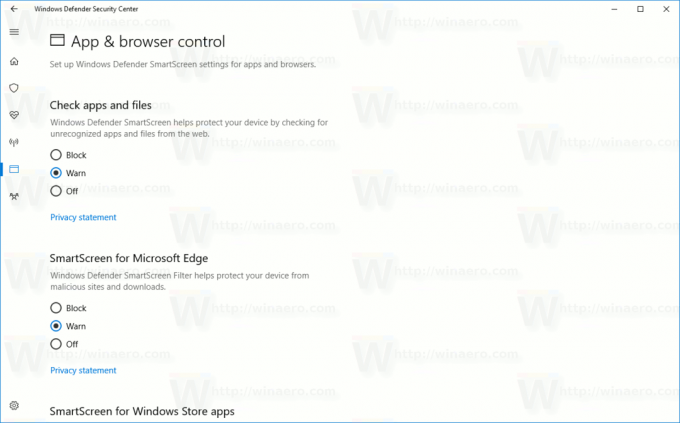
Till inaktivera SmartScreen for Desktop-appar, Välj Av alternativ under Kontrollera appar och filer.

Till inaktivera SmartScreen för Microsoft Edge, Välj Av alternativ under SmartScreen för Microsoft Edge.
För att inaktivera SmartScreen för Windows Store-appar, välj Av alternativ under SmartScreen för Windows Store-appar.
När du inaktiverar alla tre alternativen kommer SmartScreen-funktionen att inaktiveras helt i Windows 10 Creators Update.
För att spara tid har jag förberett registerfiler som är klara att använda. Du kan bara importera följande *.REG-fil för att inaktivera alla SmartScreen-funktioner på en gång:
Windows Registry Editor version 5.00 [HKEY_LOCAL_MACHINE\SOFTWARE\Microsoft\Windows\CurrentVersion\Explorer] "SmartScreenEnabled"="Av" [HKEY_CURRENT_USER\Software\Classes\Local Inställningar\Software\Microsoft\Windows\CurrentVersion\AppContainer\Storage\microsoft.microsoftedge_8wekyb3d8bbwe\MicrosoftEdge\PhishingFilter] "EnabledV9"=dword: 00000000 [HKEY_CURRENT_USER\Software\Microsoft\Windows\CurrentVersion\AppHost] "EnableWebContentEvaluation"=dword: 00000000
Ladda ner registerfiler
Packa upp den och dubbelklicka på den för att importera inställningarna. Efter det, starta om Windows 10. SmartScreen-funktionen kommer att inaktiveras. Ångra filen ingår.
